文章详情页
CAD定压差阀图例的画法
浏览:77日期:2023-11-24 15:39:00
下面给大家介绍的是CAD定压差阀图例的画法,具体画法操作步骤如下:
1、打开CAD2018软件,使用多边形工具,设置边数为3,绘制一个三角形。效果如下:
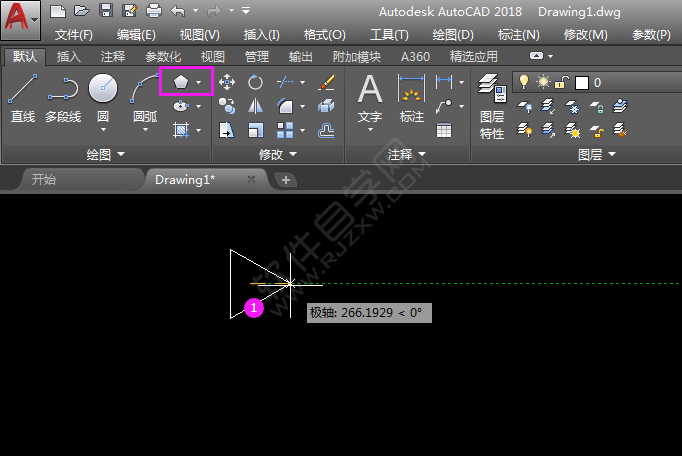
2、三角形绘制好后,使用镜像工具绘制复制镜像一份。
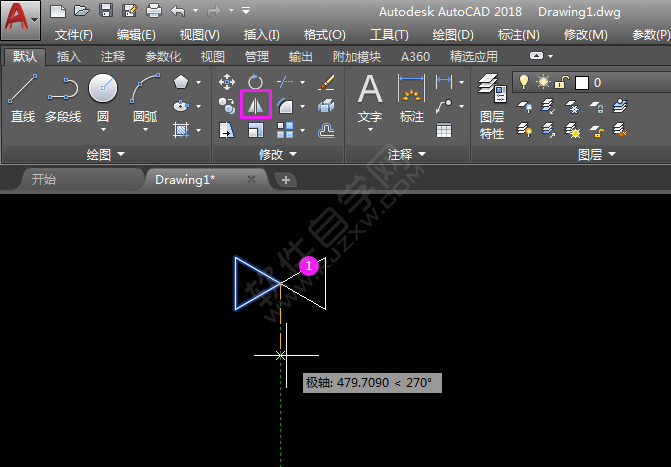
3、再使用圆工具,在中心点绘制一个小圆出来,效果如下:
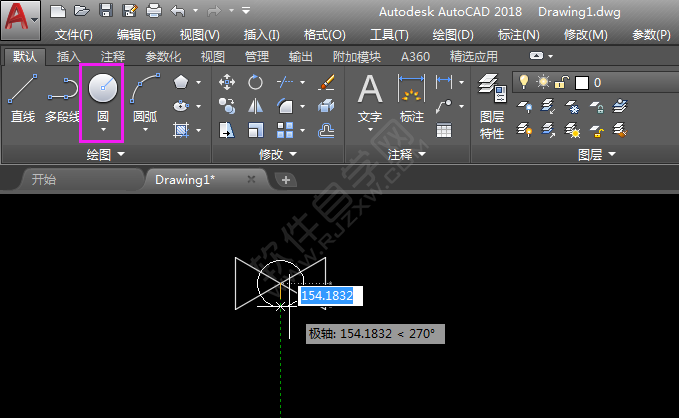
4、直线工具画出两边的直线出来,效果如下:
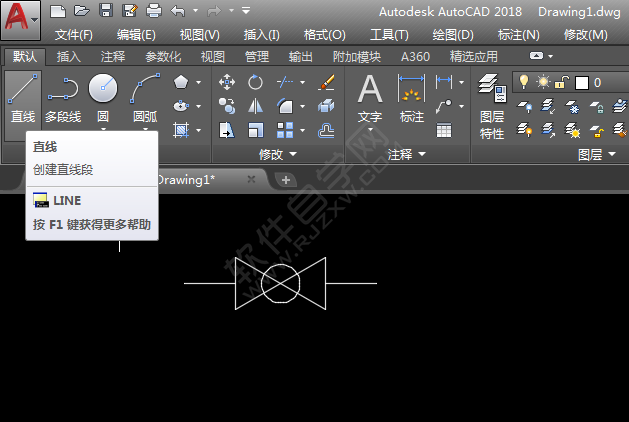
5、同样的方法,再绘制下面两条直线,效果如下:
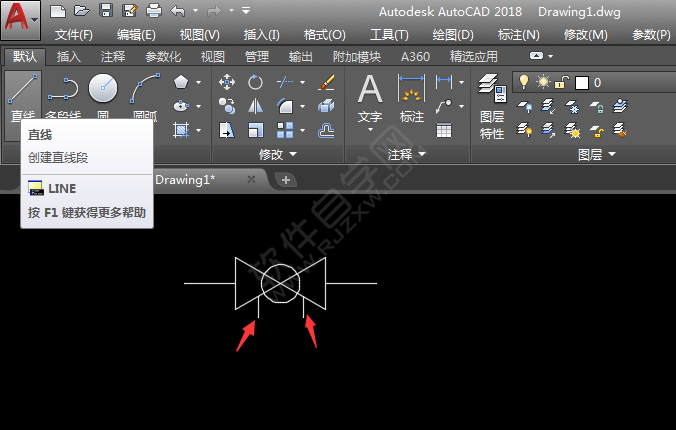
6、CAD定压差阀图例就完好了。
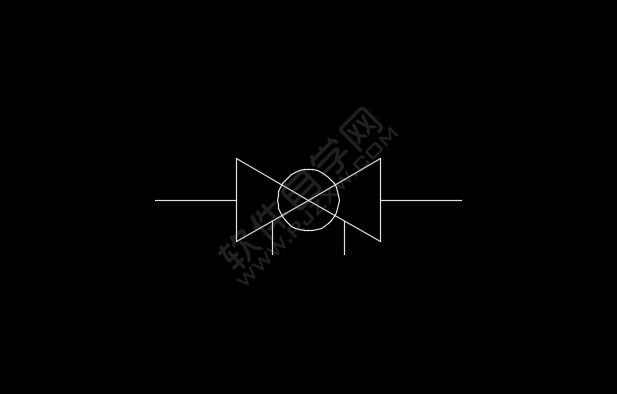
上一条:word2016怎么加圆点项目符号下一条:CAD矩形补偿器的画法
相关文章:
排行榜

 网公网安备
网公网安备